win7删除更新文件的方法 win7更新文件残留怎么删除
更新时间:2023-05-15 13:55:08作者:zheng
有些用户更新了win7之后想要删除系统的更新残留,用来空出电脑,但是却不知道该如何操作,今天小编就给大家带来win7删除更新文件的方法,如果你刚好遇到这个问题,跟着小编一起来操作吧。
具体方法:
1.首先,打开计算机,如图所示

2.进入系统盘:Windows7(c),如图所示

3.在系统盘中,进入Windows文件夹,如图所示

4.在Windows文件夹中,双击打开SoftwareDistribution文件夹。如图所示
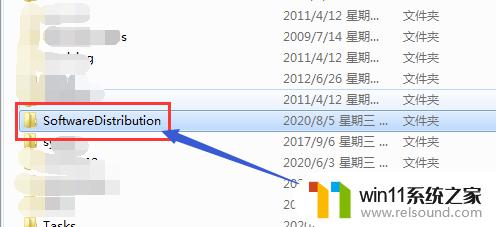
5.在SoftwareDistribution文件夹中,进入文件下载文件夹-Download。如图所示
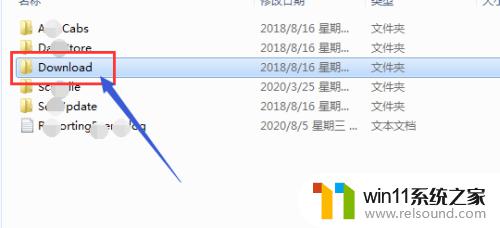
6.在Download文件中,可以看到近期系统更新文件,如图所示

7.将这些系统文件全选,右键点击删除。即可清理,如图所示
注意:删除这些更新残留系统文件,不会系统造成任何影响。

以上就是win7删除更新文件的方法的全部内容,碰到同样情况的朋友们赶紧参照小编的方法来处理吧,希望能够对大家有所帮助。















